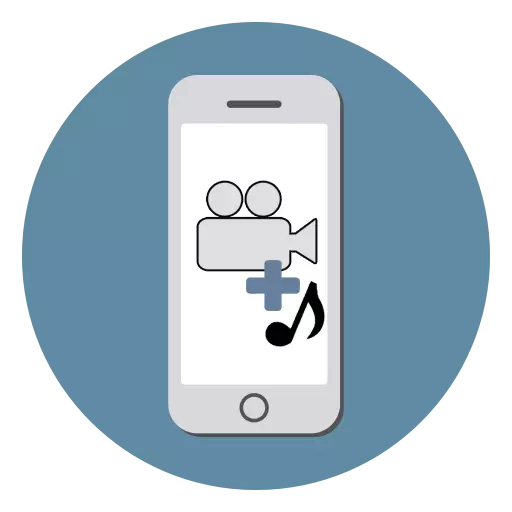
Para sa video na kinuha sa iPhone, ito ay naging kawili-wili at di malilimutang, ito ay nagkakahalaga ng pagdaragdag ng musika sa kanya. Madaling gawin nang direkta sa iyong mobile device, at sa karamihan ng mga application sa audio maaari kang magpataw ng mga epekto at mga transition.
Overlay ng video.
Ang iPhone ay hindi nagbibigay ng mga may-ari nito upang i-edit ang mga pag-record ng video na may karaniwang mga function. Samakatuwid, ang tanging pagpipilian upang magdagdag ng musika sa video ay mag-download ng mga espesyal na application mula sa App Store.Paraan 1: Imovie.
Ang isang ganap na libreng app, na binuo ng Apple, ay popular sa mga may-ari ng iPhone, iPad at Mac. Suportado, kabilang ang mga lumang bersyon ng iOS. Kapag nag-i-install, maaari kang magdagdag ng iba't ibang mga epekto, mga transition, mga filter.
Bago magpatuloy sa proseso ng pagkonekta ng musika at video, kailangan mong idagdag ang mga kinakailangang file sa iyong smartphone. Upang gawin ito, inirerekumenda namin ang pagbabasa ng mga sumusunod na artikulo.
Magbasa nang higit pa:
Mga application para sa pag-download ng musika sa iPhone
Paano maglipat ng musika mula sa isang computer sa iPhone
I-download ang video sa Instagram sa iPhone
Paano maglipat ng video mula sa isang computer sa iPhone
Kung mayroon ka ng tamang musika at video, pumunta sa trabaho sa iMovie.
I-download ang iMovie libre mula sa AppStore.
- I-download ang app mula sa App Store at buksan ito.
- I-click ang pindutang "Lumikha ng Proyekto".
- Tapikin ang pelikula.
- Piliin ang nais na video kung saan nais mong magpataw ng musika. Kumpirmahin ang iyong pinili sa pamamagitan ng pag-click sa "Lumikha ng Pelikula".
- Upang magdagdag ng musika, hanapin ang plus icon sa panel ng pag-edit.
- Sa menu na bubukas, hanapin ang seksyong "Audio".
- Tapikin ang "kanta".
- Ipapakita nito ang lahat ng mga audio recording na nasa iyong iPhone. Kapag ang pagpili ng isang kanta ay awtomatikong nilalaro. I-click ang "Gamitin".
- Ang musika ay awtomatikong nasa iyong roller. Sa panel ng pag-edit, maaari kang mag-click sa audio track para sa pagbabago ng haba, lakas ng tunog at bilis nito.
- Pagkatapos i-install ang pag-install, mag-click sa pindutang "Tapusin".
- Upang i-save ang video, tapikin ang espesyal na "Ibahagi" na icon at piliin ang "I-save ang Video". Ang user ay maaari ring mag-ibis ng video sa mga social network, mensahero at mail.
- Piliin ang kalidad ng output video. Pagkatapos nito ay maliligtas ito sa aparatong media ng device.

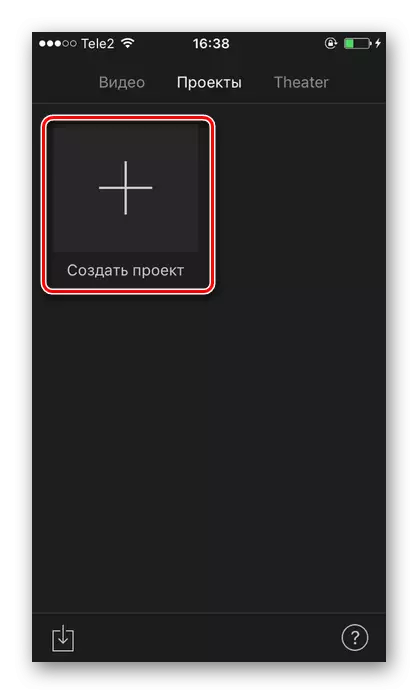

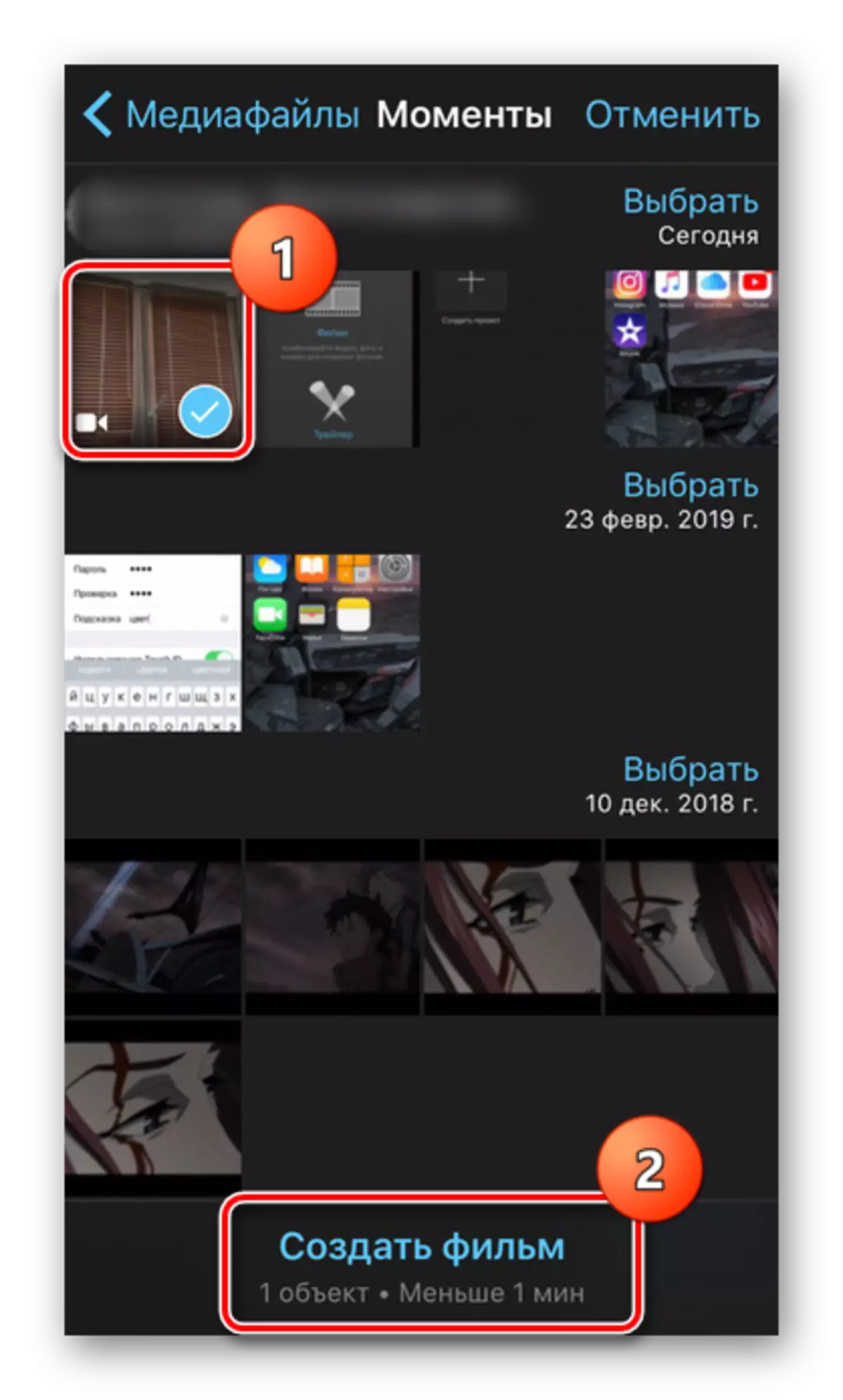

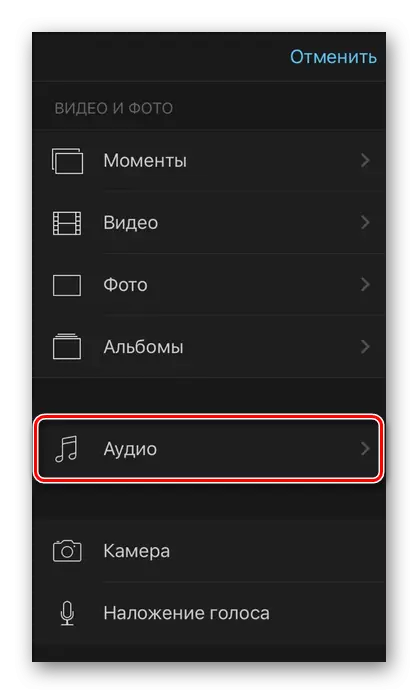
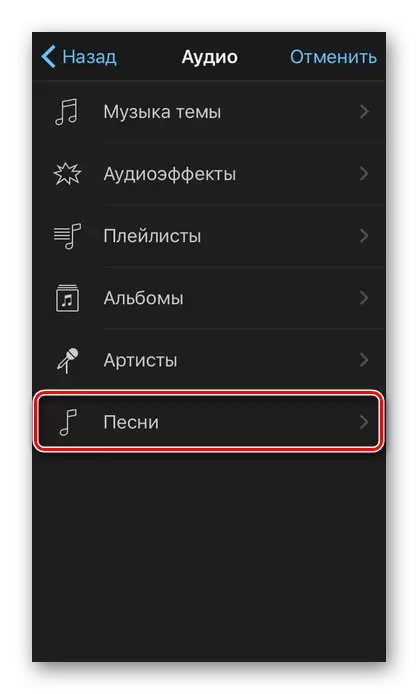
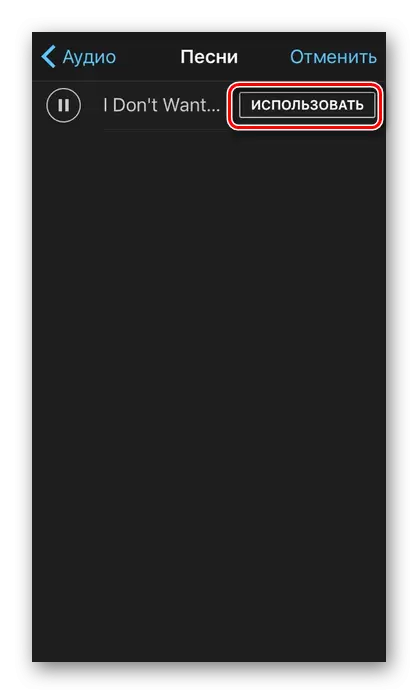
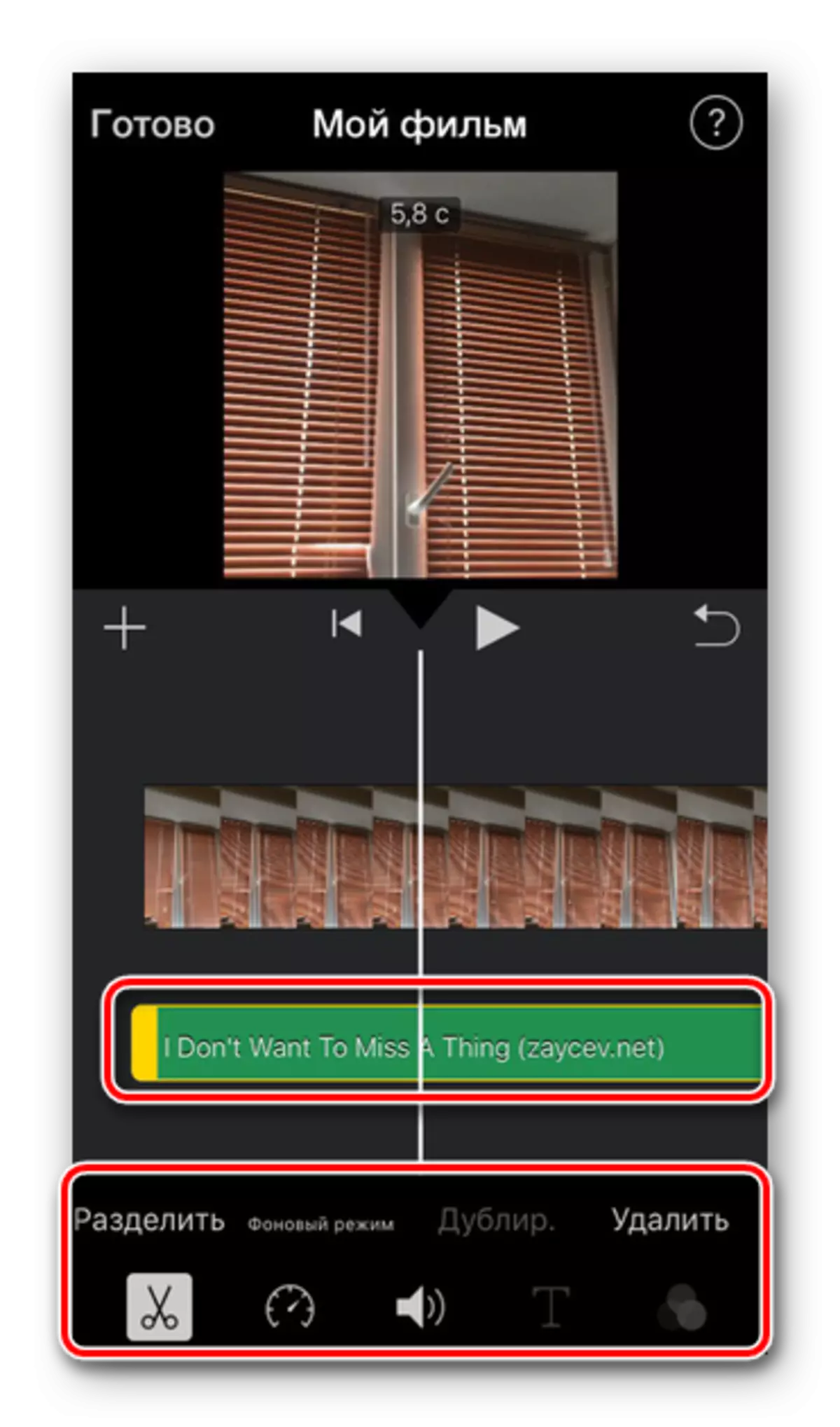


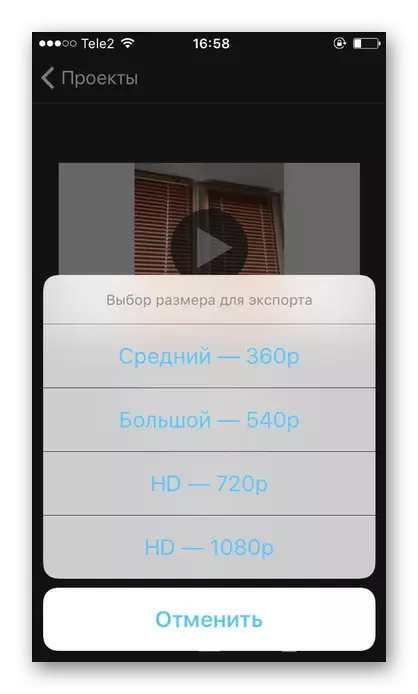
May iba pang apps para sa pag-edit ng video na nag-aalok ng iba't ibang mga tool para sa trabaho, kabilang ang pagdaragdag ng musika. Maaari mong basahin ang higit pa tungkol sa mga ito hiwalay sa aming mga artikulo.
Magbasa nang higit pa: Mga application para sa pag-edit ng video / pagpoproseso ng video sa iPhone
I-disassembled ang 2 paraan upang magsingit ng musika sa video gamit ang mga application mula sa tindahan ng App Store. Sa tulong ng mga karaniwang tool ng iOS, imposibleng gawin ito.
